USB Raptor convierte una memoria USB en una llave de tu PC.
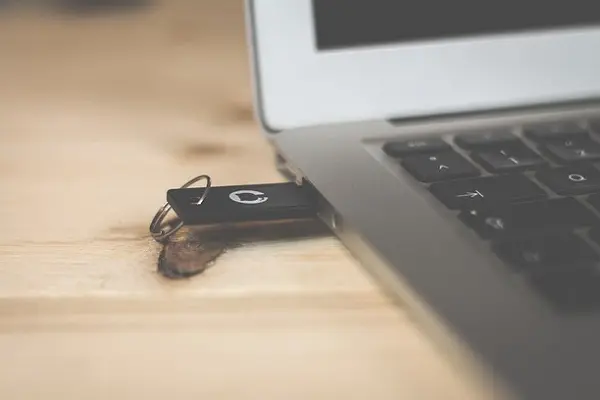
La función de bloqueo de pantalla que brinda Windows es muy efectiva para proteger la información que se muestra en nuestro escritorio o ventanas activas. Sin embargo, puede resultar un tanto molesto tener que dedicarle tiempo para escribir una clave o contraseña de desbloqueo cada vez que nos ausentamos del escritorio.
Para hacer esta tarea mucho más amena ha sido desarrollada USB Raptor, una herramienta que ofrece un sistema de bloqueo de pantalla que funciona conectando y desconectando una memoria USB.
USB Raptor permite que una memoria USB sea configurada para bloquear el sistema cuando es extraída y desbloquearlo cuando es enchufada nuevamente. También ofrece un sistema de desbloqueo por contraseña y una función de desbloqueo remoto desde otro ordenador conectado a la misma red local. Los pasos para configurar un pendrive USB como llave de desbloqueo de la computadora son los que siguen.
Bloquear y desbloquear tu PC con un pendrive
Descarga y abre USB Raptor en tu laptop o PC de escritorio. Escribe una contraseña de respaldo, la cual te servirá en el caso de pierdas el USB.
Enseguida, conecta una memoria USB a tu PC, selecciónala y presiona el botón Create k3y file.
Finalmente, activa el bloqueo por USB marcando la casilla Enable USB Raptor.
Imagen de Pixabay